每个人都知道您可以通过下载某些软件来查看计算机的硬件信息。实际上,该系统附带了用于查看配置信息的工具。今天,我将分享几种无需下载软件即可查看计算机配置信息的方法。
方法1:使用命令提示符查看
1.单击“开始”→在开始界面的搜索框中输入“ cmd”→并按Enter键。如图所示:
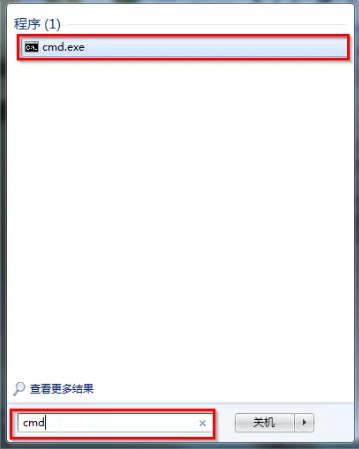
2.在出现的cmd命令提示符界面中输入systeminfo→,然后按Enter。如图所示:
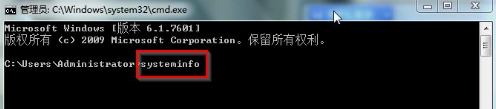
3.然后,所需的计算机配置信息将出现在界面中。如图所示:
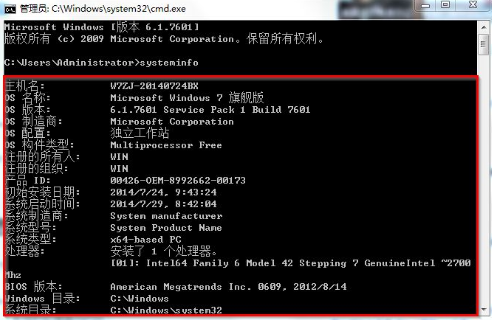
方法2:查看系统DirectX诊断工具
1.同时按下键盘上的Windows键和字母键R→在出现的运行窗口中→输入“ dxdiag”→单击“确定”。如图所示:
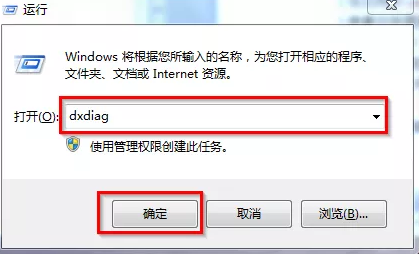
2.然后将出现DirectX诊断工具窗口→选择“否”。如图所示:
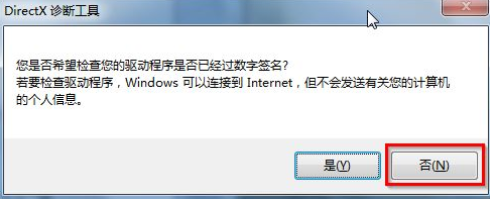
3.在DirectX诊断工具的“系统”和“显示”列中,您可以看到所需的计算机配置,如图所示:
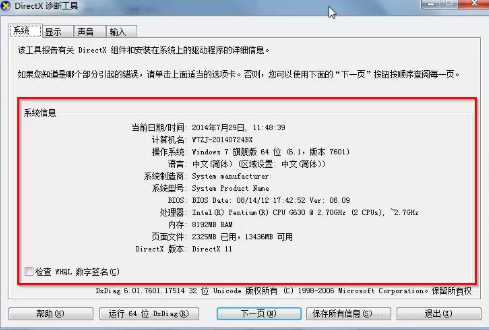
方法3:多接口组合以查看计算机配置
1.在桌面上选择“计算机”→鼠标右键→属性,以查看计算机的CPU和内存,如图所示:
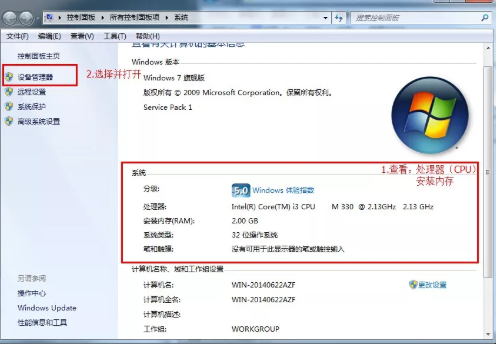
2.查看后,选择左侧的“设备管理器”,如上面的图所示。
3.在设备管理器界面中选择“处理器”和“显示适配器”,以查看更多详细的CPU信息和图形卡信息,如图所示:
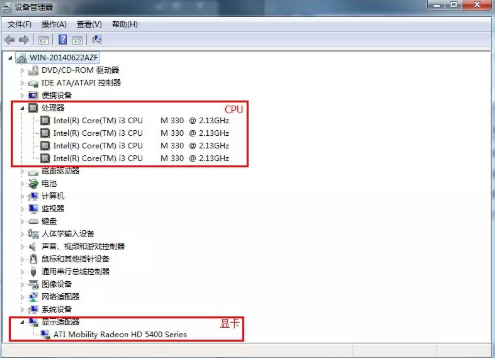
4.选择计算机→鼠标右键→在右键单击菜单栏中选择“管理”→在打开的计算机管理界面左侧的树形视图中选择“磁盘管理”,然后单击出现在计算机上的每个磁盘。在界面右侧,您可以查看每个磁盘容量的大小和分布如图所示:
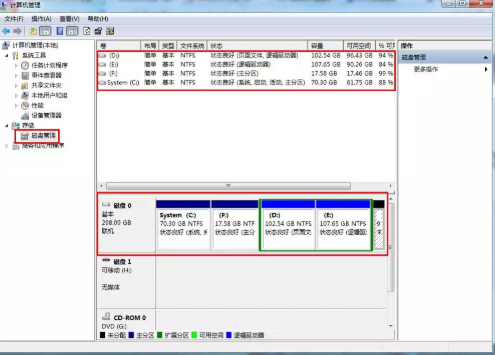
以上就是查看主机配置的三种方法,你学会了吗?
Copyright ©2018-2023 www.958358.com 粤ICP备19111771号-7